Sådan hurtigt klipes eller trimmes AVI -videoer uden at miste kvalitet
"Jeg har en AVI-film, men den fryser altid, når jeg afspiller den på min smartphone. Hvordan løser jeg dette problem?" Det er velkendt, at AVI er en typisk mindre komprimeret videobeholder, der bruges til at gemme video, lyd og mere i en enkelt fil. Mange HD-film gemmes i AVI-format for at give fremragende kvalitet, men den store videofil er et stort smertepunkt. Denne vejledning forklarer, hvordan man klip en AVI video i detaljer.
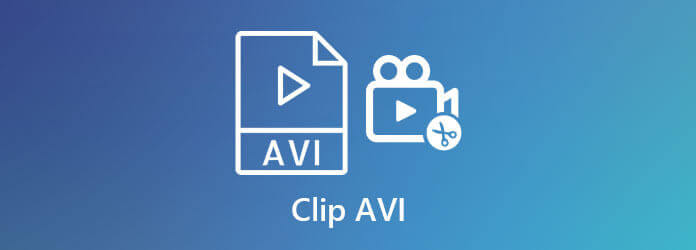
Nogle mennesker bekymrer sig om kvalitetstab, når de klipper AVI-videoer. Heldigvis vil en del af videokonverteringssoftwaren ikke afbryde outputkvaliteten, som f.eks Blu-ray Master Video Converter Ultimate.
Hovedtræk i det bedste AVI -klippeværktøj
Importer AVI
Kør den bedste AVI -editor, når du har installeret den på din computer. Det er kompatibelt med både Windows og Mac OS X. Klik på Tilføj filer menu øverst til venstre og vælg Tilføj filer or Tilføj mappe for at importere de AVI -videoer, du vil redigere. Førstnævnte åbner specifik AVI -fil fra harddisken, og sidstnævnte åbner alle videofiler i mappen.

Trim AVI
Klik på knappen Klip ikonet under videotitlen for at åbne vinduet Klip. Der er to måder at trimme en AVI -fil på. Flyt den venstre skyder på tidslinjen til den nye startposition, og sæt den højre skyder på den nye slutposition. Klik derefter på Trimme knappen for at bekræfte det. For at klippe AVI -filen præcist skal du indtaste Indstil Start , Indstil slut muligheder i henhold til dit behov. Hit Tilføj segment knappen for at tilføje klippet til listen. Derefter kan du trimme den anden del af AVI -filen. Klik til sidst på Gem knappen for at lukke vinduet Klip.

Eksporter AVI -klip
Find endelig det nederste område, og klik på Folder knappen for at vælge en bestemt mappe til lagring af output. Hit Konverter knappen for at begynde at eksportere AVI -klip. Hvis du vil ændre AVI -klip til et andet format, skal du indstille det med Konverter alle til mulighed i øverste højre hjørne.

Bortset fra klipning giver dette værktøj dig også mulighed for at kombinere, rotere og komprimere AVI filer.
VLC er en open-source medieafspiller, der er meget udbredt rundt om i verden. Ud over videoafspilning giver den også en række nyttige funktioner. Selvom VLC ikke har nogen funktion kaldet cut eller clip, kan brugerne trimme en AVI med den indbyggede optagefunktion. Husk, at VLC ikke understøtter tabsfri optagelse.
For det første skal du åbne din VLC fra dit skrivebord. Du kan downloade det fra det officielle websted https://www.videolan.org/vlc/ gratis.
Gå til Specifikation menuen på det øverste bånd, og vælg Avancerede kontroller for at gøre det aktiveret. Derefter vil du se fire knapper mere over den nederste bjælke.
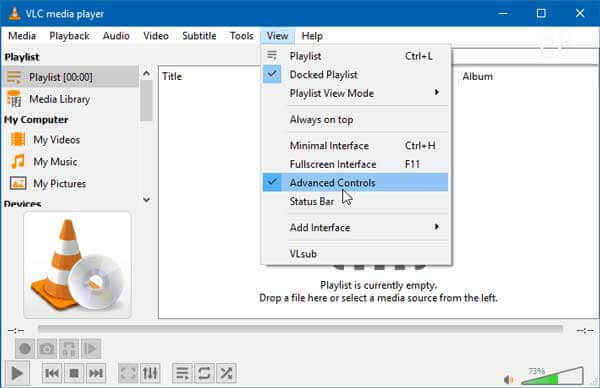
Skift til Medier menuen og vælg Åbn fil. Åbn derefter AVI -videoen i VLC og afspil den.
Klik på knappen Optage knappen på den avancerede kontrollinje, når den når startpunktet. Nu begynder VLC at trimme AVI -videoen ved at optage.
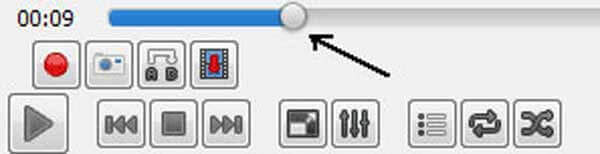
Fortsæt med at afspille videoen, eller flyt den efter ramme ved at trykke på Ramme for ramme knap. Så længe du når slutpunktet, skal du trykke på Optage knappen igen. Som standard gemmes den beskårne AVI i C: \ Brugere \ Brugernavn \ Videoer på pc.
Bemærk: Du bør overvåge medieafspilleren under hele processen for at undgå at gå glip af slutpunktet.
Kan VLC klippe en beskadiget AVI?
Da VLC er i stand til at reparere beskadiget AVI, er det også muligt at klippe det i VLC. Outputkvaliteten er dog virkelig dårlig.
Hvordan deler man en AVI i dele?
Åbn AVI i et videoopdelingsværktøj, afspil videoen, indtil du når det rigtige punkt, og klik på Split-knappen. Derefter bliver AVI til to klip. Gentag arbejdsgangen og del AVI yderligere. På denne måde bliver dine AVI-filer mindre og mere velegnede til afspilning på iPhone, iPad og Android.
Kan jeg trimme en AVI i iMovie?
Da iMovie slet ikke understøtter AVI, kan du ikke trimme eller redigere AVI -filer i iMovie direkte.
Denne vejledning har delt dig på to måder at klippe en AVI -video og fjerne uønskede rammer. VLC er en gratis måde at trimme AVI på Windows og Mac, hvis du ikke har noget imod outputkvaliteten. Blu-ray Master Video Converter Ultimate, betragtes som den bedste AVI-videoredigeringsprogram, er ikke kun let at bruge, men også i stand til at producere klip af høj kvalitet fra AVI. Flere spørgsmål? Efterlad venligst din besked under dette indlæg.
Mere Reading
Den bedste måde at konvertere MTS / M2TS-videoer taget af Sony DV til AVI-format
Når du ikke sender MTS / M2TS-videoer taget af dine Sony-videokameraer til dine venner eller deler dem på YouTube, kan du lære om, hvordan du konverterer MTS / M2TS til AVI-filer med høj kompatibilitet.
Den bedste måde at konvertere AVI til SWF-videoer til internettet på computeren
Kan du ikke uploade AVI-filer på webstedet? Du vil lære, hvordan du konverterer AVI til SWF, det mest kompatible format med Flash Player i browseren. Hvad mere er, er der en kort introduktion til SWF-formatet.
Den bedste måde at konvertere mellem AVI- og MPEG-videoer med høj kvalitet
Som to almindeligt anvendte formater spiller AVI og MPEG forskellige roller i det daglige liv. Så du skal konvertere mellem AVI og MPEG for bedre redigering eller afspilning. Denne artikel fortæller dig, hvornår og hvordan du overfører AVI til MPEG.
Den bedste måde at konvertere AVI til DivX med lille størrelse og høj kvalitet
Kan du ikke afspille AVI-film, der er downloadet på internettet via DVD eller PS3 med en større skærm? I denne artikel vil du lære, hvordan du konverterer AVI til DivX-videoer for bedre afspilning og lagring.